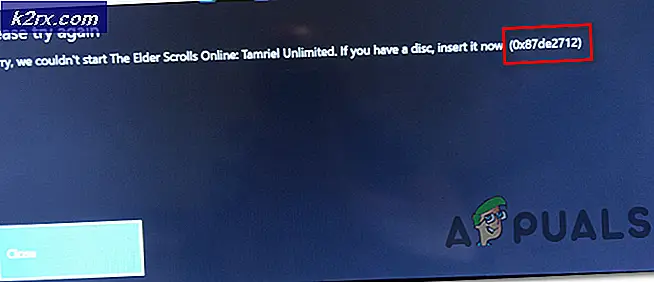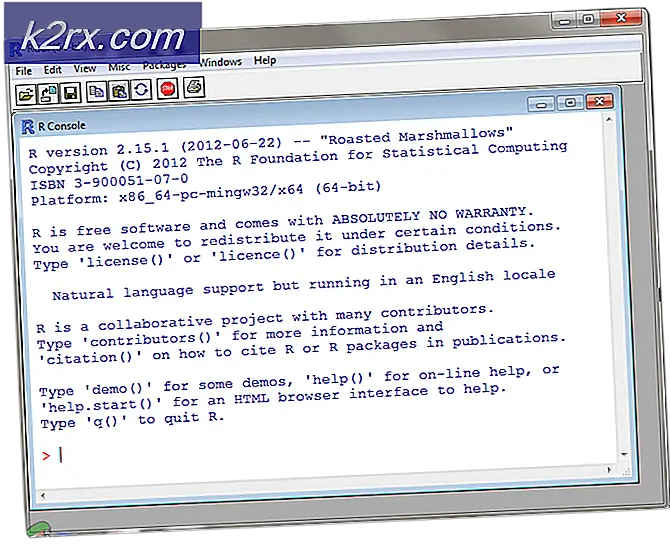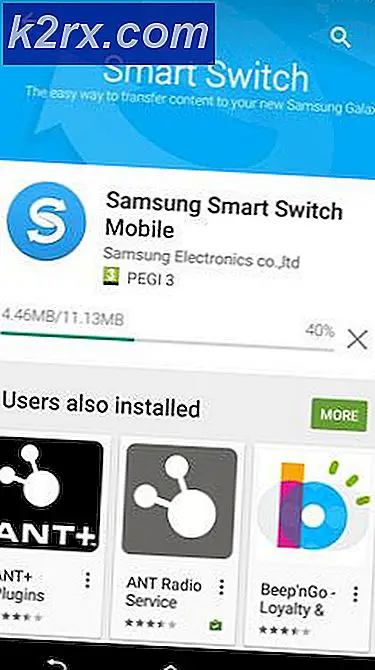Fix: Steam Running Slow
Running Steam på PC-en din bør være en enkel prosess fordi du bare trenger å laste ned installatøren fra Steams offisielle nettside, kjøre den, og du bør være klar til å gå hvis du allerede har opprettet en konto. Steams klient er kompatibel med alle Windows XP og nyere versjoner når det gjelder Windows OS og Mac OS X 10.7 eller nyere. Ethvert system med minst 512 MB RAM og en prosess med en hastighet på 1 GHz eller raskere bør settes for å kjøre damp enkelt. Imidlertid kan visse problemer føre til at dampen kjører langsommere enn normalt, siden det noen ganger kan være ressurskrevende.
Det er mange forskjellige skritt å gjennomføre hvis du oppdager at Steam-klienten kjører langsommere enn vanlig, og det er viktig å bestemme den virkelige årsaken. Hvis Steam er det eneste programmet du sliter med, er problemet bare relatert til Steam, og du bør prøve noen Steam-relaterte løsninger. Men hvis du opplever dårlig ytelse fra flere forskjellige programmer, kan den virkelige årsaken være din PC. Hvis du vil oppleve spill uten problemer, bør du vite at du må investere i oppsettet ditt. Oppdater driverne og operativsystemet jevnlig.
Analyser problemet
Først av alt må du analysere dine problemer og komme med en strategi for hvordan du kan løse dem. Åpne Steam-klienten, og åpne deretter Oppgavebehandling ved å klikke på CTRL + ALT + DEL eller CTRL SHIFT + ESC. Ta en titt på din nåværende CPU og minnebruk og se etter abnormiteter. Er det noen prosess som forbruker ressursene dine uregelmessig? Hvis du finner en prosess som dette, gjør Google prosessen og finner ut av hvilket program det tilhører, og undersøker forskjellige måter å gjøre det mindre ressurskrevende hvis det er en systemprosess.
PRO TIPS: Hvis problemet er med datamaskinen eller en bærbar PC / notatbok, bør du prøve å bruke Reimage Plus-programvaren som kan skanne arkiver og erstatte skadede og manglende filer. Dette fungerer i de fleste tilfeller der problemet er oppstått på grunn av systemkorrupsjon. Du kan laste ned Reimage Plus ved å klikke herDamprelaterte løsninger
De fleste dampproblemer kan løses enkelt ved å forfriske sine kjernefiler ved hjelp av damp: // flushconfig. Bare kjør denne kommandoen i dialogboksen Kjør for å fikse problemet. Bortsett fra det, kan du åpne Innstillinger og navigere til Nedlastinger-fanen. Du vil merke alternativet Clear Download Cache nederst. Dette vil hjelpe til med visse problemer knyttet til nedlasting og kjøring av dampspill.
Hvis ingen av disse alternativene ser ut til å fungere, kan det være ditt eneste alternativ å installere Steam på nytt. Hvis du er en lidenskapelig gamer, kan spillbiblioteket veie mer enn hundre gigabyte, og alle disse dataene går tapt når du avinstallerer Steam. Vårt råd er å flytte eller kopiere biblioteket til en annen mappe før du avinstallerer og bare flytte den over når du er ferdig.
Oppgrader og vedlikehold PCen din
Vet at spill er den mest ressursrike PC-prosessen, og du må ha et solid oppsett for å kunne nyte det uten mange problemer. De fleste moderne PCer og bærbare datamaskiner gir høy prosessorkraft og en betydelig mengde RAM-minne, men du må betale litt ekstra penger for et riktig grafikkort.
PRO TIPS: Hvis problemet er med datamaskinen eller en bærbar PC / notatbok, bør du prøve å bruke Reimage Plus-programvaren som kan skanne arkiver og erstatte skadede og manglende filer. Dette fungerer i de fleste tilfeller der problemet er oppstått på grunn av systemkorrupsjon. Du kan laste ned Reimage Plus ved å klikke her